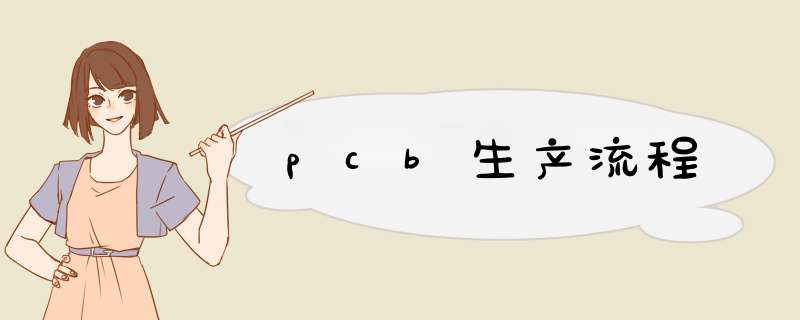
首先要在电脑上用protel等电路设计软件先绘制电路原理图和PCB(元器件封装图)。如下图:
2用热转印纸放入普通打印机,调整合适的打印比例,打印出黑白的PCB图。如下图:
3用砂纸打磨掉覆铜板表面的氧化层,使覆铜板看起来既光滑又光亮。如下图:
4将第2步中打印有PCB图的热转印纸固定在第3步打磨的覆铜板上,并送入热转印机(也可以用常见的加热熨斗等来代替热转印机)打印,使得含有PCB图的墨粉经过热压的方式打印在覆铜板上,并逐步撕掉热转印纸,如下图:
5将腐蚀液倒入塑料盒,然后再往腐蚀液放入第4步打印有PCB图案的覆铜板,经过一段时间(根据不同浓度的腐蚀液时间长短不一样)的腐蚀,大概半个小时到一个小时左右,倒掉腐蚀液,并捞出被腐蚀过的覆铜板
用砂纸轻轻打磨掉覆铜板上PCB图上的碳粉,就可以得到一个和PCB图案一模一样的铜板电路走线,如下图。
6将第5步得到的覆铜板放入钻孔机按照PCB图的所有孔位置进行逐个打孔,最后就能把元器件对应焊接上去了,整个PCB制版流程就算到此结束。如下图。
1、首先要在电脑上用protel等电路设计软件先绘制电路原理图和PCB(元器件封装图)。如下图。
2、用热转印纸放入普通打印机,调整合适的打印比例,打印出黑白的PCB图。如下图。
3、用砂纸打磨掉覆铜板表面的氧化层,使覆铜板看起来既光滑又光亮。如下图。
4、将第2步中打印有PCB图的热转印纸固定在第3步打磨的覆铜板上,并送入热转印机(也可以用常见的加热熨斗等来代替热转印机)打印,使得含有PCB图的墨粉经过热压的方式打印在覆铜板上,并逐步撕掉热转印纸,如下图。
5、将腐蚀液倒入塑料盒,然后再往腐蚀液放入第4步打印有PCB图案的覆铜板,经过一段时间(根据不同浓度的腐蚀液时间长短不一样)的腐蚀,大概半个小时到一个小时左右,倒掉腐蚀液,并捞出被腐蚀过的覆铜板,用砂纸轻轻打磨掉覆铜板上PCB图上的碳粉,就可以得到一个和PCB图案一模一样的铜板电路走线,如下图。
6、将第5步得到的覆铜板放入钻孔机按照PCB图的所有孔位置进行逐个打孔,最后就能把元器件对应焊接上去了,整个PCB制版流程就算到此结束。如下图。
扩展资料:
PCB的分类
根据电路层数分类:分为单面板、双面板和多层板。常见的多层板一般为4层板或6层板,复杂的多层板可达几十层。
PCB板有以下三种主要的划分类型:
1、单面板(Single-Sided Boards) 在最基本的PCB上,零件集中在其中一面,导线则集中在另一面上(有贴片元件时和导线为同一面,插件器件再另一面)。因为导线只出现在其中一面,所以这种PCB叫作单面板(Single-sided)。
因为单面板在设计线路上有许多严格的限制(因为只有一面,布线间不能交叉而必须绕独自的路径),所以只有早期的电路才使用这类的板子。
2、双面板(Double-Sided Boards) 这种电路板的两面都有布线,不过要用上两面的导线,必须要在两面间有适当的电路连接才行。这种电路间的“桥梁”叫做导孔(via)。导孔是在PCB上,充满或涂上金属的小洞,它可以与两面的导线相连接。
因为双面板的面积比单面板大了一倍,双面板解决了单面板中因为布线交错的难点(可以通过孔导通到另一面),它更适合用在比单面板更复杂的电路上。
3、多层板(Multi-Layer Boards) 为了增加可以布线的面积,多层板用上了更多单或双面的布线板。用一块双面作内层、二块单面作外层或二块双面作内层、二块单面作外层的印刷线路板,通过定位系统及绝缘粘结材料交替在一起且导电图形按设计要求进行互连的印刷线路板就成为四层、六层印刷电路板了,也称为多层印刷线路板。
板子的层数并不代表有几层独立的布线层,在特殊情况下会加入空层来控制板厚,通常层数都是偶数,并且包含最外侧的两层。大部分的主机板都是4到8层的结构,不过技术上理论可以做到近100层的PCB板。大型的超级计算机大多使用相当多层的主机板,不过因为这类计算机已经可以用许多普通计算机的集群代替,超多层板已经渐渐不被使用了。
因为PCB中的各层都紧密的结合,一般不太容易看出实际数目,不过如果仔细观察主机板,还是可以看出来。
参考资料来源:百度百科-PCB (印制电路板)
方法:
一、首先要画一个边框,我们可以借助板框导航,来画边框。在“File”下选择“New”中的“Wizards”,在选取“Printed Circuit Board Wizard”,点击“OK”即可,按照显示对话框的每一步提示,完成板框设计。
二、建立PCB文件要进行PCB设计,必须有原理图,根据原理图才能画出PCB图。按照上述板框导航生成一张“IBM XT bus format”形式的印制板边框。选择PCB设计窗口下的“Design”中的“Add/Remove Library”,在对话框上选择“4 Port Serial Interfaceddb”,在“\Design Explorer 99SE\Examples”文件夹中选取。
点取“Add”,然后“OK”关闭对话框。在左侧的导航树上,打开“4 Port Serial Interfaceprj”原理图文件,选择“Design”下的“Update PCB”,点取“Apply”,“Update Design”对话框被打开,点取“Execute”选项。对话框“Confirm Component Associations”对话框将被打开,网络连接表列出,选择应用“Apply”更新PCB文件,由于Protel99SE采用同步设计,因此,不用生成网表也可以直接到PCB设计。这时,一个新的带有网络表的PCB文件将生成。
三、层管理 利用Protel99 SE设计PCB板,信号层可达到32个,地电层16个,机械层16个。我们增加层只需运行\\Design\layer stack manager功能菜单,就可以看到被增加层的位置。
四、布局设计布线的关键是布局,多数设计者采用手动布局的形式。“Room”定义规则,可以将指定元件放到指定区域。Protel99 SE在布局方面新增加了一些技巧。新的交互式布局选项包含自动选择和自动对齐。使用自动选择方式可以很快地收集相似封装的元件,然后旋转、展开和整理成组,就可以移动倒板上所需位置上了。
当简易的布局完成后,使用自动对齐方式整齐地展开或缩紧一组封装相似的元件。新增动态长度分析器。在元件移动过程中,不断地对基于连接长度的布局质量进行评估,并用绿色(强)和红色(弱)表示布局质量。提示:打开布局工具条,可展开和缩紧选定组件的X、Y方向,使选中的元件对齐。
pcb电路板制作流程如下:
1、根据电路功能需要设计原理图。根据需要进行合理的搭建该图能够准确的反映出该PCB电路板的重要功能以及各个部件之间的关系。
2、原理图设计完成后需要通过PROTEL对各个元器件进行封装,执行Edit/Set Preference/pin 1设置封装参考点在第一引脚,然后还要执行Report/Component Rule check 设置齐全要检查的规则并OK至此封装建立完毕。
3、网络生成以后就需要根据PCB面板的大小来放置各个元件的位置,在放置时需要确保各个元件的引线不交叉。
4、利用专门的复写纸张将设计完成的PCB图通过喷墨打印机打印输出,然后将印有电路图的一面与铜板相对压紧放到热交换器上进行热印,通过在高温下将复写纸上的电路图墨迹粘到铜板上。
5、调制溶液将硫酸和过氧化氢按3:1进行调制,将含有墨迹的铜板放入其中等三至四分钟左右铜板上除墨迹以外的地方全部被腐蚀之后,将铜板取去然后将清水将溶液冲洗掉。
6、利用凿孔机将铜板上需要留孔的地方进行打孔,完成后将各个匹配的元器件从铜板的背面将两个或多个引脚引入,然后利用焊接工具将元器件焊接到铜板上。
7、焊接工作完成后对整个电路板进行全面的测试,当测试顺利通过后整个电路板就制作完成了。
先得新建个PCB文件(File-New-Pcb);然后保存下,在新建的PCB文件下:Design-Import Changes From PCB_PROJECT1PRJPCB(Design选项下第二个,PCB_PROJECT1PRJPCB是新建的PCB文件默认名);然后会d出个框Engineering Change Order,依次点最下面的从左至右的1、2两个按钮,如果出现红色的叉,说明原理图有问题,检查下,在按上面的方法继续
或者直接确定原理图中每个元器件都要有相应的封装和已经创建了PCB文件且和原理图在同一工程中!让后再原理图界面工具栏design→Update PCB document。
将altiumdesigner里面的原理图变成PCB图,具体 *** 作步骤如下。
1、新建一个原理图,然后绘制好相关的元件。如下图所示。
2、绘制完原理图后,点击菜单栏中的设计,然后点击如图中的更新原理图到pcb文件。如下图所示。
3、点击后,d出下图窗口,直接点击执行变更即可。如下图所示。
4、最后,原理图所有元件成功的导入到pcb文件中。如下图所示。
欢迎分享,转载请注明来源:内存溢出

 微信扫一扫
微信扫一扫
 支付宝扫一扫
支付宝扫一扫
评论列表(0条)